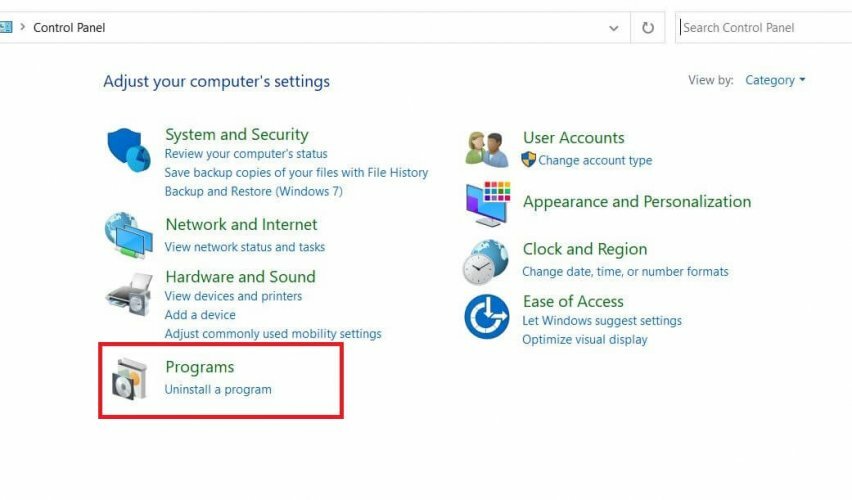- После обновления Windows 10, вы можете обнаружить, что Майкрософт Эксель документы не открываются из-за ошибки настроек конфиденциальности.
- Корпорация Майкрософт анализирует поведение пользователей и на основе этой информации отображает советы или рекомендации по продуктам.
- Для получения более подробной информации по различным темам ознакомьтесь с нашими Центр устранения неполадок.
- Обязательно взгляните на наши Microsoft Excel раздел fили полезные решения многих других проблем.

Это программное обеспечение будет поддерживать ваши драйверы в рабочем состоянии, тем самым защищая вас от распространенных компьютерных ошибок и сбоев оборудования. Проверьте все свои драйверы сейчас за 3 простых шага:
- Скачать DriverFix (проверенный файл загрузки).
- Нажмите Начать сканирование найти все проблемные драйверы.
- Нажмите Обновите драйверы чтобы получить новые версии и избежать сбоев в работе системы.
- DriverFix был загружен 0 читатели в этом месяце.
Microsoft пообещала предоставить пользователям больший контроль над данными, которые обрабатываются при использовании Microsoft Office.
Поэтому они уже отрегулировали Конфиденциальность настройки вокруг Приложения Microsoft Office несколько раз и сделал их более прозрачными.
Но все же многие пользователи жаловались, что при попытке открыть Майкрософт Эксель документ, появляется желтая полоса, указывающая на следующее сообщение об ошибке:
Применены настройки конфиденциальности. К этому устройству применяются настройки конфиденциальности вашей учетной записи.
Ниже вы найдете быстрые решения этой раздражающей проблемы Microsoft Excel.
Как я могу исправить настройки конфиденциальности вашей учетной записи?
1. Отключите некоторые параметры конфиденциальности
- Открой Майкрософт Эксель app и cлизать Файл таб.
- Выбирать Параметрыи нажмите Центр доверия.
- Перейти к Настройки центра управления безопасностью, и прокрутите вниз до Параметры конфиденциальности.
- Снимите флажок Получайте проекты, информацию, рекомендации и услуги, позволяя Office получать доступ и вносить улучшения в продукты на основе содержимого Office на моем устройстве. коробка.
- Нажмите ОК а также выход документ Microsoft Excel.
- Запустить снова приложение.
Корпорация Майкрософт анализирует поведение пользователей в приложениях Office и отображает советы, рекламу или рекомендации по продуктам на основе этого поведения пользователя.
Если вы не хотите получать какие-либо другие сообщения об ошибках из-за этой опции, вы всегда можете отключить ее.
2. Восстановить Microsoft Excel
- Открыть Панель управленияи щелкните Удалить программу.
- Выбирать Пакет Microsoft Office и дважды щелкните по нему.
- Выбирать Изменять во всплывающем меню и щелкните Ремонт.
Не удается открыть панель управления на ПК с Windows 10? Следуйте инструкциям в этом руководстве, чтобы быстро решить проблему.
3. Обновите Microsoft Excel
- Открыть Microsoft Excel, и нажмите на Файл таб.
- Перейти к Информация о товаре, и выберите Параметры обновления.
- Щелкните значок Обновить сейчас кнопка.
Microsoft Офис обычно обновляется автоматически. Однако, если это не сработает, вы также можете обновить его вручную. В противном случае могут возникнуть ошибки, например, при открытии документов Excel.
Вы всегда можете использовать встроенный инструмент восстановления, открыв Панель управления, чтобы восстановить Microsoft Excel, если возникнут какие-либо другие сообщения об ошибках.
Microsoft Excel, вероятно, является наиболее широко используемым приложением для работы с электронными таблицами на компьютерах с Windows и является частью Microsoft Office.
Обширные вычисления Excel с формулами и функциями, в том числе коммерческими, статистическими и функциями даты, делают программу незаменимой в сегодняшнем офисе.
Если у вас есть дополнительные вопросы или предложения, обязательно сообщите нам об этом в разделе комментариев ниже.